
MT4を学ぼう
ご挨拶
ありがとうございます!かいとです!
FX漫画では、FXについて簡単にコンパクトに苦手意識なく学べることを目標にしました。
この記事では、FXについてより深く細かく勉強したいといった方に向けてFXのことについて紹介します。
FXで安定して稼ぎたいって方も、手っ取り早く稼ぎたいって方にも、
この記事を開いているという1STEPが、あなたの人生をより華やかにするきっかけの1つになれたらとても嬉しいです!
※記事中に難しいFX単語があったら『FXの単語帳』も参照してください。

MT4を学ぼう
この記事では、ExnessのMT4を例に、MT4のダウンロードから取引の開始までを紹介します。
Exnessについての記事はコチラ⬇️
MT4をダウンロードしよう
①MT4のインストールファイルをダウンロードします。
ダウンロードはコチラ⬇️

②ブラウザからインストールファイルを実行するか、ダウンロードしたファイルをダブルクリックします。
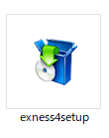

③ 「次へ」をクリックしてエンドユーザーライセンス契約に同意し、続行します。

④インストールが完了したら、「完了」をクリックするとMT4が自動的に起動します。

MT4にログインしよう
①Exnessの口座の「設定」より、口座情報を確認します。
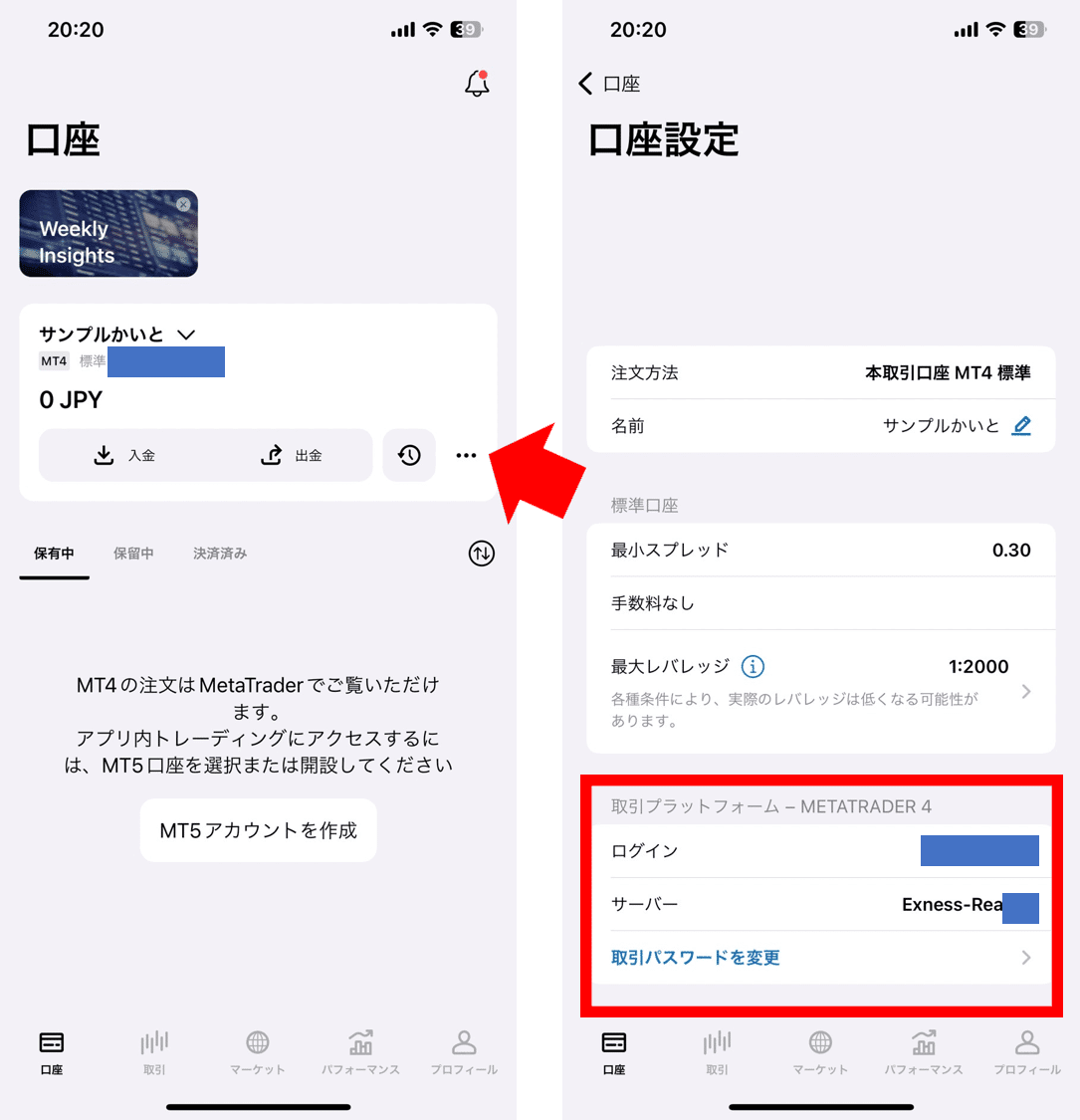
②MT4を開きます。

③ ①で確認したサーバーを選択し「次へ」をクリックします。
ExnessのMT4を開くと自動でサーバー名を選択する画面になりますが、ならない場合は画面の一番右下の「0kb」をクリックします。
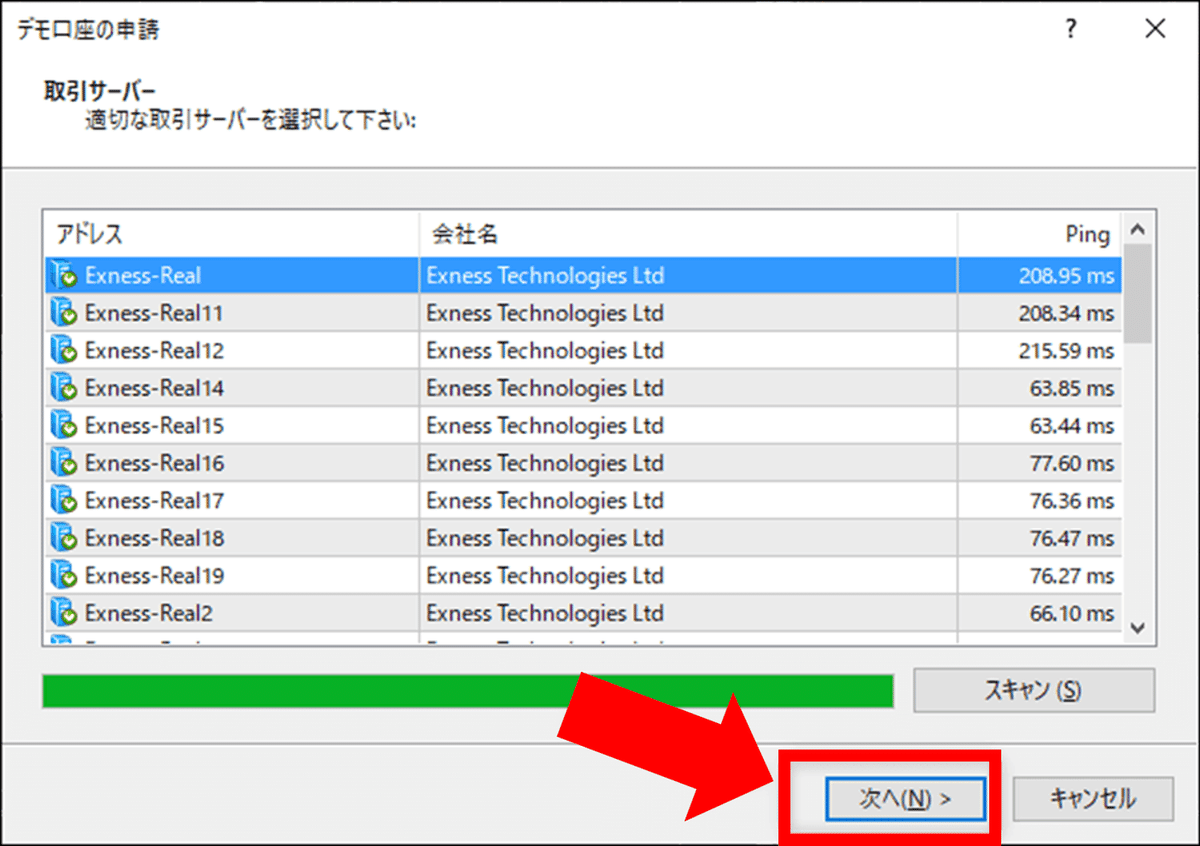
④口座番号とパスワードを入力し、「完了」をクリックするとログインができます。

チャートの表示・非表示をしよう
不要なチャートを閉じよう
MT4に初めて起動した場合、デフォルトでチャートが表示されているため、まずはすべてのチャートを非表示にしてみましょう。
チャートの右上『×』をクリックして、必要のないチャートを閉じます。

チャートの表示をしよう
①[新規チャートの作成+]からチャートを表示する方法
ツールバーの一番左にあるプラスマークのアイコンが[新規チャートの作成+]アイコンをくりっくして、表示させたい通貨ペアをクリックすると、チャートが表示されます。
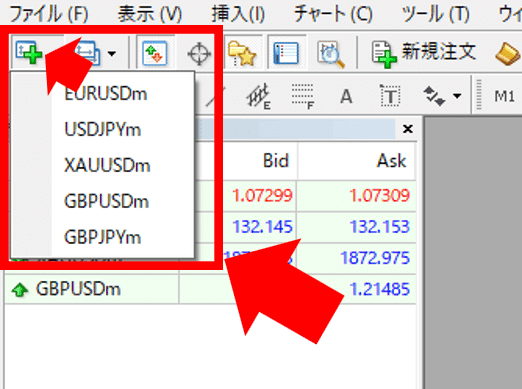
②気配値からチャートを表示させたい通貨ペアにカーソルを合わせて、ドラッグ&ドロップすると、チャートが表示されます。

チャートの種類を変更しよう
MT4では、バーチャート・ローソク足・ラインチャートの3種類のチャート表示ができます。

時間足を変更しよう
表示しているチャートの時間足の変更ができます。
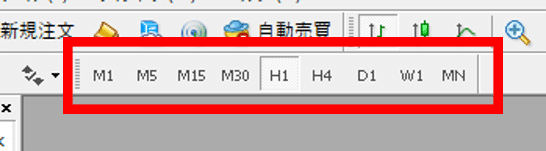
気配値ウィンドウの編集をしよう
気配値ウィンドウとは、各通貨ペアのBidとAskの価格表示されているウィンドウです。
自分のトレードする通貨ペア以外は非表示にしておくと使いやすくなります。
気配値ウィンドウの上で右クリックをし、「通貨ペア」で自分の表示したい通貨を編集しましょう。

チャートを整理しよう
チャートを複数表示しているときなどに便利な機能です。
ワンクリックで表示しているチャートが分割整列をしてくれます。

チャートを拡大・縮小しよう
虫眼鏡の「+」「-」をクリックすると、チャートを拡大・縮小できます。
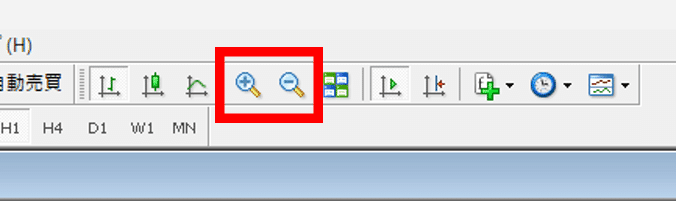
チャートの自動再生をON・OFFしよう
チャートの最新足を常に表示したい場合はONに、過去のチャートを見たいときなどはOFFにしましょう。

エントリー(注文)をしよう
MT4では様々なエントリー方法がありますが、ここでは一番スムーズに行えるクイック注文をしてみましょう。
①チャートの左上の「▼」をクリックします。

②エントリーしたいロットを指定し、「SELL(売り)」「BUY(買い)」をクリックします。

③エントリーがチャートとターミナルの「取引」に表示され、完了します。
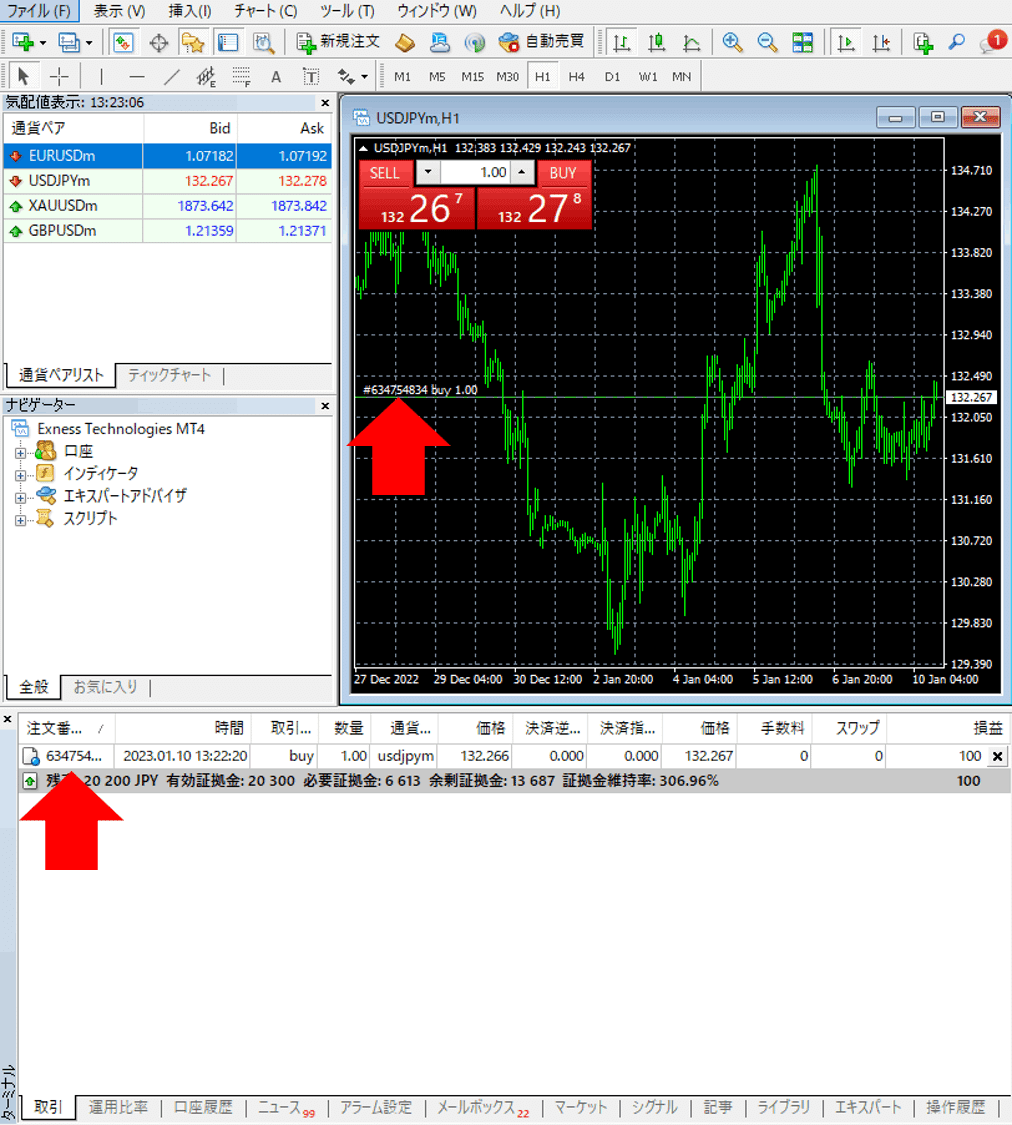
エグジット(決済)をしよう
①ターミナルの取引で、決済したいポジションの「×」をクリックして決済します。

②ターミナルの「口座履歴」で決済の結果が確認できます。


次の記事はコチラ⬇️
ロードマップ🔰はコチラ⬇️
